Ce guide explique aux développeurs comment partager les données d'abonnement et de droits d'accès à une application avec Google TV à l'aide du SDK Engage. Les utilisateurs peuvent trouver les contenus auxquels ils ont accès et permettre à Google TV de leur proposer des recommandations de contenus très pertinentes, directement dans les expériences Google TV sur téléviseur, mobile et tablette.
Prérequis
Vous devez intégrer le flux d'actions multimédias avant de pouvoir utiliser l'API d'attribution de droits d'accès aux appareils. Si vous ne l'avez pas encore fait, suivez la procédure d'intégration du flux d'actions multimédias.
Travail préalable
Avant de commencer, suivez les étapes ci-dessous. Vérifiez que votre application cible le niveau d'API 19 ou supérieur pour cette intégration.
Ajoutez la bibliothèque
com.google.android.engageà votre application :Il existe des SDK distincts à utiliser pour l'intégration : un pour les applications mobiles et un pour les applications TV.
Pour mobile
dependencies { implementation 'com.google.android.engage:engage-core:1.5.5 }pour TV
dependencies { implementation 'com.google.android.engage:engage-tv:1.0.2 }Définissez l'environnement du service Engage sur "production" dans le fichier
AndroidManifest.xml.Pour les APK mobiles
<meta-data android:name="com.google.android.engage.service.ENV" android:value="PRODUCTION"> </meta-data>APK pour TV
<meta-data android:name="com.google.android.engage.service.ENV" android:value="PRODUCTION"> </meta-data>Avant d'envoyer l'APK à Google, définissez l'environnement du service Engage sur "production" dans votre fichier AndroidManifest.xml. Pour des performances optimales et une compatibilité future, ne publiez les données que lorsque l'application est au premier plan et que l'utilisateur interagit activement avec elle, par exemple au lancement de l'application, après la connexion ou pendant l'utilisation active. La publication à partir de processus en arrière-plan est déconseillée.
Publiez des informations sur l'abonnement pour les événements suivants :
- L'utilisateur se connecte à votre application.
- L'utilisateur passe d'un profil à un autre (si les profils sont pris en charge).
- L'utilisateur souscrit un nouvel abonnement.
- L'utilisateur passe à un forfait supérieur.
- L'abonnement de l'utilisateur expire.
Intégration
Cette section fournit les exemples de code et les instructions nécessaires pour implémenter AccountProfile et SubscriptionEntity afin de gérer différents types d'abonnements.
Compte et profil utilisateur
Pour autoriser les fonctionnalités personnalisées sur Google TV, fournissez les informations de votre compte. Utilisez AccountProfile pour fournir :
- ID de compte : identifiant unique représentant le compte de l'utilisateur. Il peut s'agir de l'ID de compte réel ou d'une version correctement masquée.
// Set the account ID to which the subscription applies.
// Don't set the profile ID because subscription applies to account level.
val accountProfile = AccountProfile.Builder()
.setAccountId("user_account_id")
.setProfileId("user_profile id")
.build();
Abonnement de niveau commun
Pour les utilisateurs disposant d'abonnements de base à des services de fournisseurs de contenus multimédias (par exemple, un service qui propose un seul niveau d'abonnement donnant accès à tous les contenus payants), fournissez les informations essentielles suivantes :
Type d'abonnement : indiquez clairement le forfait d'abonnement spécifique dont dispose l'utilisateur.
SUBSCRIPTION_TYPE_ACTIVE: l'utilisateur dispose d'un abonnement payant actif.SUBSCRIPTION_TYPE_ACTIVE_TRIAL: l'utilisateur dispose d'un abonnement d'essai.SUBSCRIPTION_TYPE_INACTIVE: l'utilisateur dispose d'un compte, mais n'a pas d'abonnement ni d'essai actifs.
Délai d'expiration : durée facultative en millisecondes. Indiquez la date d'expiration de l'abonnement.
Nom du package du fournisseur : spécifiez le nom du package de l'application qui gère l'abonnement.
Exemple pour l'exemple de flux de fournisseur de contenu multimédia.
"actionAccessibilityRequirement": [
{
"@type": "ActionAccessSpecification",
"category": "subscription",
"availabilityStarts": "2022-06-01T07:00:00Z",
"availabilityEnds": "2026-05-31T07:00:00Z",
"requiresSubscription": {
"@type": "MediaSubscription",
// Don't match this string,
// ID is only used to for reconciliation purpose
"@id": "https://www.example.com/971bfc78-d13a-4419",
// Don't match this, as name is only used for displaying purpose
"name": "Basic common name",
"commonTier": true
}
L'exemple suivant crée un SubscriptionEntity pour un utilisateur :
val subscription = SubscriptionEntity
.Builder()
setSubscriptionType(
SubscriptionType.SUBSCRIPTION_TYPE_ACTIVE
)
.setProviderPackageName("com.google.android.example")
// Optional
// December 30, 2025 12:00:00AM in milliseconds since epoch
.setExpirationTimeMillis(1767052800000)
.build();
Abonnement Premium
Si l'application propose des forfaits d'abonnement premium à plusieurs niveaux, qui incluent du contenu ou des fonctionnalités étendus au-delà du niveau commun, représentez-le en ajoutant un ou plusieurs droits d'accès à l'abonnement.
Ce droit d'accès comporte les champs suivants :
- Identifiant : chaîne d'identifiant requise pour ce droit d'accès. Cette valeur doit correspondre à l'un des identifiants de droits d'accès (notez qu'il ne s'agit pas du champ "ID") fournis dans le flux du fournisseur de contenu multimédia publié sur Google TV.
- Nom : il s'agit d'informations auxiliaires utilisées pour faire correspondre les droits d'accès. Bien que facultatif, le fait de fournir un nom de droit d'accès lisible par un humain permet aux développeurs et aux équipes d'assistance de mieux comprendre les droits d'accès des utilisateurs. Exemple : Sling Orange.
- Expiration TimeMillis : vous pouvez spécifier la date d'expiration en millisecondes pour ce droit d'accès, si elle est différente de la date d'expiration de l'abonnement. Par défaut, le droit d'accès expire en même temps que l'abonnement.
Pour l'extrait d'exemple de flux de fournisseur de contenu multimédia suivant :
"actionAccessibilityRequirement": [
{
"@type": "ActionAccessSpecification",
"category": "subscription",
"availabilityStarts": "2022-06-01T07:00:00Z",
"availabilityEnds": "2026-05-31T07:00:00Z",
"requiresSubscription": {
"@type": "MediaSubscription",
// Don't match this string,
// ID is only used to for reconciliation purpose
"@id": "https://www.example.com/971bfc78-d13a-4419",
// Don't match this, as name is only used for displaying purpose
"name": "Example entitlement name",
"commonTier": false,
// match this identifier in your API. This is the crucial
// entitlement identifier used for recommendation purpose.
"identifier": "example.com:entitlementString1"
}
L'exemple suivant crée un SubscriptionEntity pour un utilisateur abonné :
// Subscription with entitlements.
// The entitlement expires at the same time as its subscription.
val subscription = SubscriptionEntity
.Builder()
.setSubscriptionType(
SubscriptionType.SUBSCRIPTION_TYPE_ACTIVE
)
.setProviderPackageName("com.google.android.example")
// Optional
// December 30, 2025 12:00:00AM in milliseconds
.setExpirationTimeMillis(1767052800000)
.addEntitlement(
SubscriptionEntitlement.Builder()
// matches with the identifier in media provider feed
.setEntitlementId("example.com:entitlementString1")
.setDisplayName("entitlement name1")
.build()
)
.build();
// Subscription with entitlements
// The entitement has different expiration time from its subscription
val subscription = SubscriptionEntity
.Builder()
.setSubscriptionType(
SubscriptionType.SUBSCRIPTION_TYPE_ACTIVE
)
.setProviderPackageName("com.google.android.example")
// Optional
// December 30, 2025 12:00:00AM in milliseconds
.setExpirationTimeMillis(1767052800000)
.addEntitlement(
SubscriptionEntitlement.Builder()
.setEntitlementId("example.com:entitlementString1")
.setDisplayName("entitlement name1")
// You may set the expiration time for entitlement
// December 15, 2025 10:00:00 AM in milliseconds
.setExpirationTimeMillis(1765792800000)
.build())
.build();
Abonnement au forfait de services associés
Bien que les abonnements appartiennent généralement au fournisseur de contenu multimédia de l'application d'origine, un abonnement peut être attribué à un forfait de service associé en spécifiant le nom du forfait de service associé dans l'abonnement.
L'exemple de code suivant montre comment créer un abonnement utilisateur.
// Subscription for linked service package
val subscription = SubscriptionEntity
.Builder()
.setSubscriptionType(
SubscriptionType.SUBSCRIPTION_TYPE_ACTIVE
)
.setProviderPackageName("com.google.android.example")
// Optional
// December 30, 2025 12:00:00AM in milliseconds since epoch
.setExpirationTimeMillis(1767052800000)
.build();
De plus, si l'utilisateur dispose d'un autre abonnement à un service filiale, ajoutez un autre abonnement et définissez le nom du package de service associé en conséquence.
// Subscription for linked service package
val linkedSubscription = Subscription
.Builder()
.setSubscriptionType(
SubscriptionType.SUBSCRIPTION_TYPE_ACTIVE
)
.setProviderPackageName("linked service package name")
// Optional
// December 30, 2025 12:00:00AM in milliseconds since epoch
.setExpirationTimeMillis(1767052800000)
.addBundledSubscription(
BundledSubscription.Builder()
.setBundledSubscriptionProviderPackageName(
"bundled-subscription-package-name"
)
.setSubscriptionType(SubscriptionType.SUBSCRIPTION_TYPE_ACTIVE)
.setExpirationTimeMillis(111)
.addEntitlement(
SubscriptionEntitlement.Builder()
.setExpirationTimeMillis(111)
.setDisplayName("Silver subscription")
.setEntitlementId("subscription.tier.platinum")
.build()
)
.build()
)
.build();
Vous pouvez également ajouter des droits d'accès à un abonnement à un service associé.
Fournir un ensemble d'abonnements
Exécutez le job de publication de contenu lorsque l'application est au premier plan.
Utilisez la méthode publishSubscriptionCluster() de la classe AppEngagePublishClient pour publier un objet SubscriptionCluster.
Utilisez isServiceAvailable pour vérifier si le service est disponible pour l'intégration.
client.publishSubscription(
PublishSubscriptionRequest.Builder()
.setAccountProfile(accountProfile)
.setSubscription(subscription)
.build();
)
Utilisez setSubscription() pour vérifier que l'utilisateur ne doit disposer que d'un seul abonnement au service.
Utilisez addLinkedSubscription() ou addLinkedSubscriptions(), qui acceptent une liste d'abonnements associés, pour permettre à l'utilisateur d'avoir zéro ou plusieurs abonnements associés.
Lorsque le service reçoit la demande, une nouvelle entrée est créée et l'ancienne est automatiquement supprimée au bout de 60 jours. Le système utilise toujours la dernière entrée. En cas d'erreur, la requête entière est rejetée, et l'état existant est maintenu.
Maintenir l'abonnement à jour
- Pour fournir des mises à jour immédiates en cas de changement, appelez
publishSubscriptionCluster()chaque fois que l'état de l'abonnement d'un utilisateur change (activation, désactivation, mise à niveau, rétrogradation, etc.). Pour valider régulièrement la précision continue, appelez
publishSubscriptionCluster()au moins une fois par mois.Pour supprimer les données de découverte de vidéos, supprimez manuellement les données d'un utilisateur du serveur Google TV avant la période de conservation standard de 60 jours à l'aide de la méthode
client.deleteClusters(). Cette opération supprime toutes les données existantes sur la découverte de vidéos pour le profil du compte ou pour l'ensemble du compte, selon la valeurDeleteReasonfournie.Extrait de code pour supprimer l'abonnement d'un utilisateur
// If the user logs out from your media app, you must make the following call // to remove subscription and other video discovery data from the current // google TV device. client.deleteClusters( new DeleteClustersRequest.Builder() .setAccountProfile( AccountProfile .Builder() .setAccountId() .setProfileId() .build() ) .setReason(DeleteReason.DELETE_REASON_USER_LOG_OUT) .build() ) ``` Following code snippet demonstrates removal of user subscription when user revokes the consent. ```Kotlin // If the user revokes the consent to share across device, make the call // to remove subscription and other video discovery data from all google // TV devices. client.deleteClusters( new DeleteClustersRequest.Builder() .setAccountProfile( AccountProfile .Builder() .setAccountId() .setProfileId() .build() ) .setReason(DeleteReason.DELETE_REASON_LOSS_OF_CONSENT) .build() ) ``` Following code demonstrates how to remove subscription data on user profile deletion. ```Kotlin // If the user delete a specific profile, you must make the following call // to remove subscription data and other video discovery data. client.deleteClusters( new DeleteClustersRequest.Builder() .setAccountProfile( AccountProfile .Builder() .setAccountId() .setProfileId() .build() ) .setReason(DeleteReason.DELETE_REASON_ACCOUNT_PROFILE_DELETION) .build() )
Tests
Cette section fournit un guide détaillé pour tester l'implémentation des abonnements. Vérifiez l'exactitude des données et le bon fonctionnement avant le lancement.
Checklist de publication de l'intégration
La publication doit avoir lieu lorsque l'application est au premier plan et que l'utilisateur interagit activement avec elle.
Publier quand :
- L'utilisateur se connecte pour la première fois.
- L'utilisateur modifie son profil (si les profils sont acceptés).
- L'utilisateur souscrit un nouvel abonnement.
- L'utilisateur passe à un abonnement supérieur.
- L'abonnement de l'utilisateur expire.
Vérifiez si l'application appelle correctement les API
isServiceAvailable()etpublishClusters()dans logcat, sur les événements de publication.Vérifiez que les données sont visibles dans l'application de validation. L'application de validation doit afficher l'abonnement sur une ligne distincte. Lorsque l'API de publication est appelée, les données doivent s'afficher dans l'application de validation.
- Vérifiez que l'indicateur de service Engage N'EST PAS défini sur "production" dans le fichier manifeste Android de l'application.
- Installez et ouvrez l'application Engage Verification.
- Si la valeur de
isServiceAvailableestfalsedans l'application de validation, cliquez sur le boutonToggledans l'application de validation pour la définir surtrue. - Saisissez le nom du package de l'application. Les données publiées s'affichent automatiquement.
Accédez à l'application et effectuez chacune des actions suivantes :
- Connectez-vous.
- passer d'un profil à un autre (si cette option est disponible).
- Souscrivez un nouvel abonnement.
- Mettre à niveau un abonnement existant.
- Faites expirer l'abonnement.
Vérifier l'intégration
Pour tester votre intégration, utilisez l'application de validation.
L'application de validation est une application Android que les développeurs peuvent utiliser pour vérifier que l'intégration fonctionne. Elle comprend des fonctionnalités permettant aux développeurs de valider des données et de diffuser des intents. Cela permet de vérifier l'exactitude des données et le bon fonctionnement avant le lancement.
- Pour chacun des événements, vérifiez si l'application a appelé l'API
publishSubscription. Vérifiez les données publiées dans l'application de validation. Vérifiez que tout est vert dans l'application de validation. Si toutes les informations de l'entité sont correctes, une coche verte "Tout va bien" s'affiche pour toutes les entités.
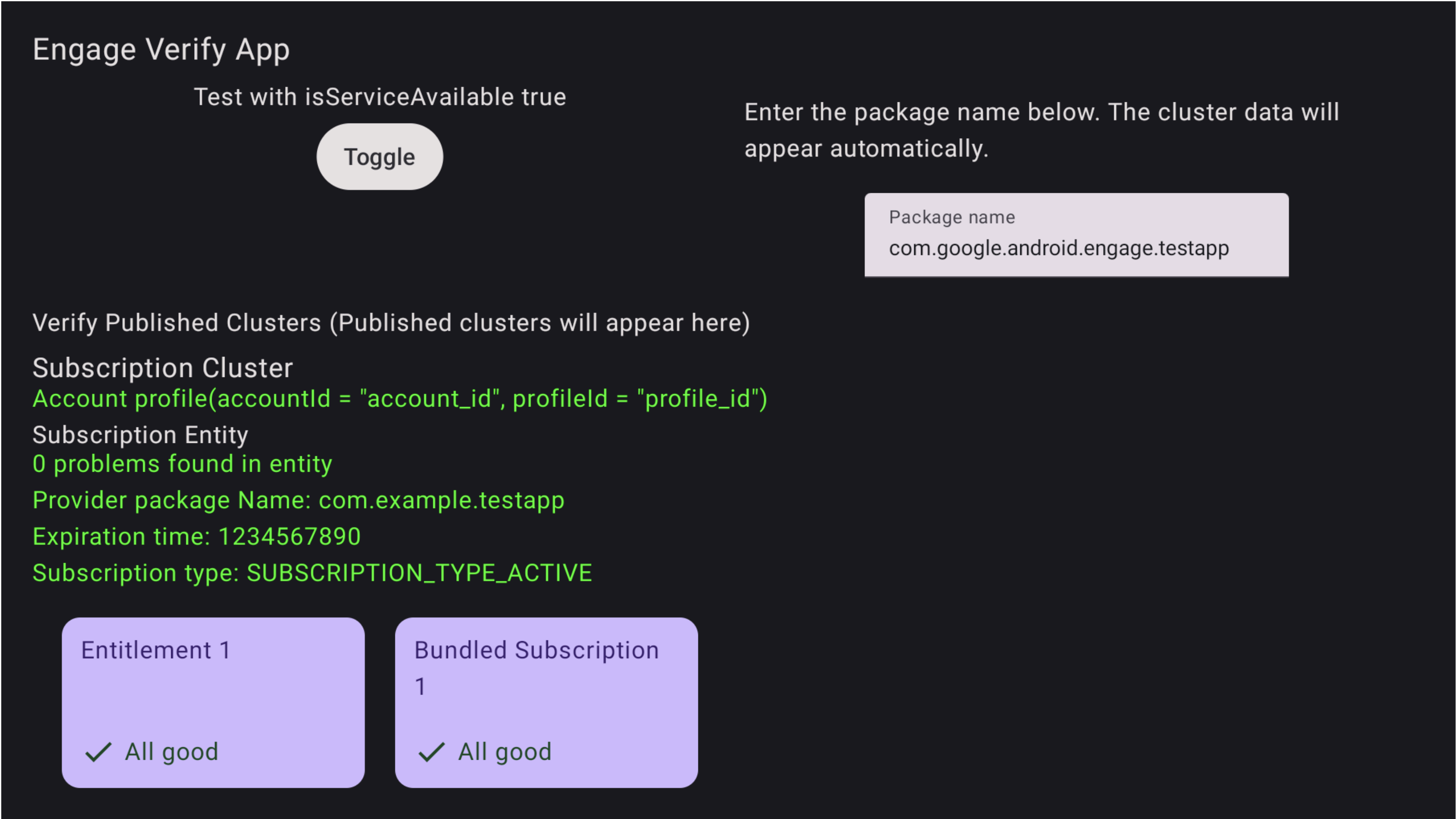
Figure 1. Abonnement souscrit Les problèmes sont également mis en évidence dans l'application de validation.
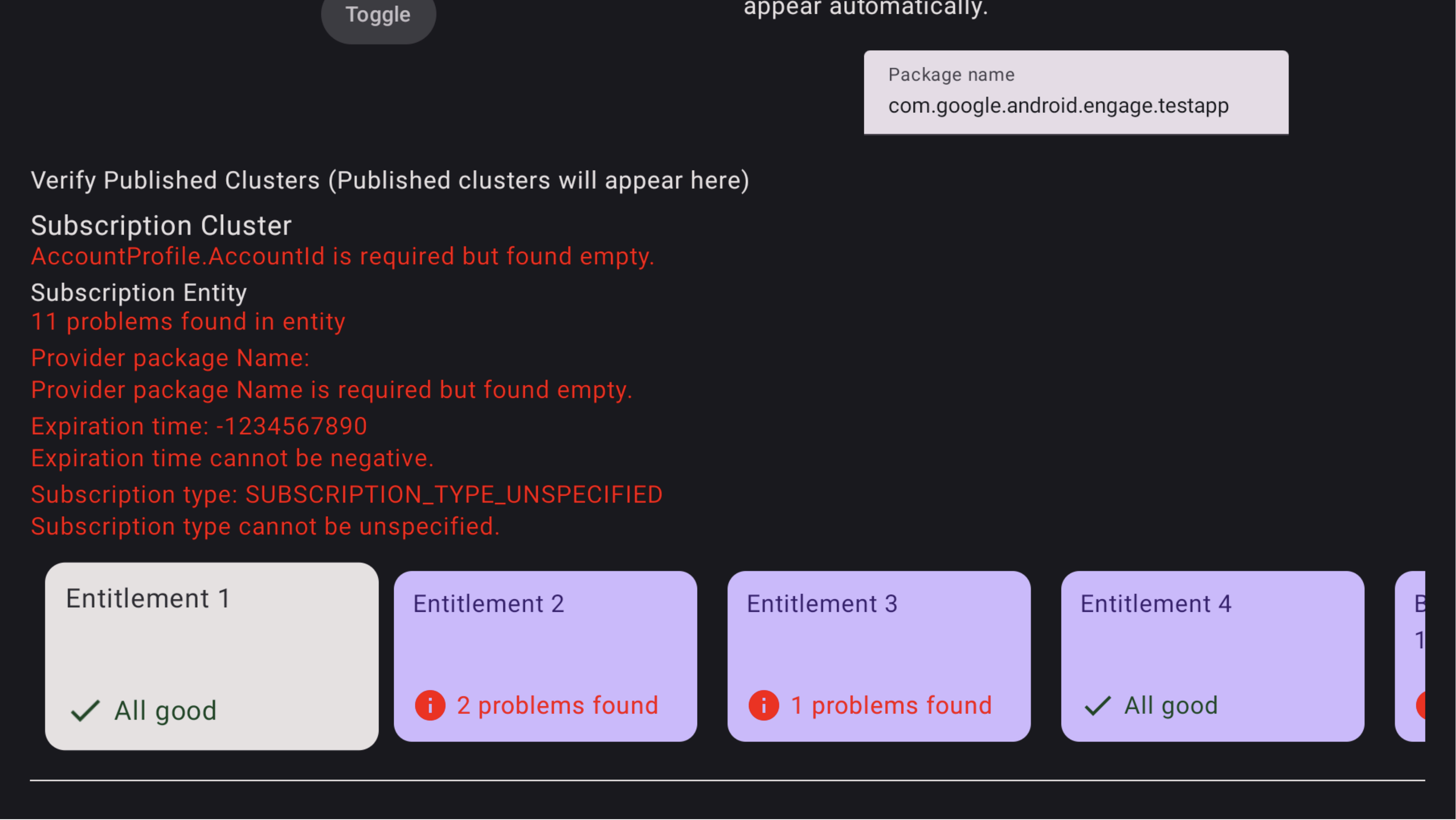
Figure 2.Échec de l'abonnement Pour afficher les problèmes liés à l'abonnement groupé, utilisez la télécommande du téléviseur pour sélectionner cet abonnement, puis cliquez pour afficher les problèmes. Vous devrez peut-être d'abord sélectionner la ligne, puis vous déplacer vers la droite pour trouver la carte "Abonnement groupé". Les problèmes sont mis en évidence en rouge, comme illustré à la figure 3. Utilisez également la télécommande pour faire défiler l'écran vers le bas et afficher les problèmes liés aux droits d'accès dans l'abonnement groupé.
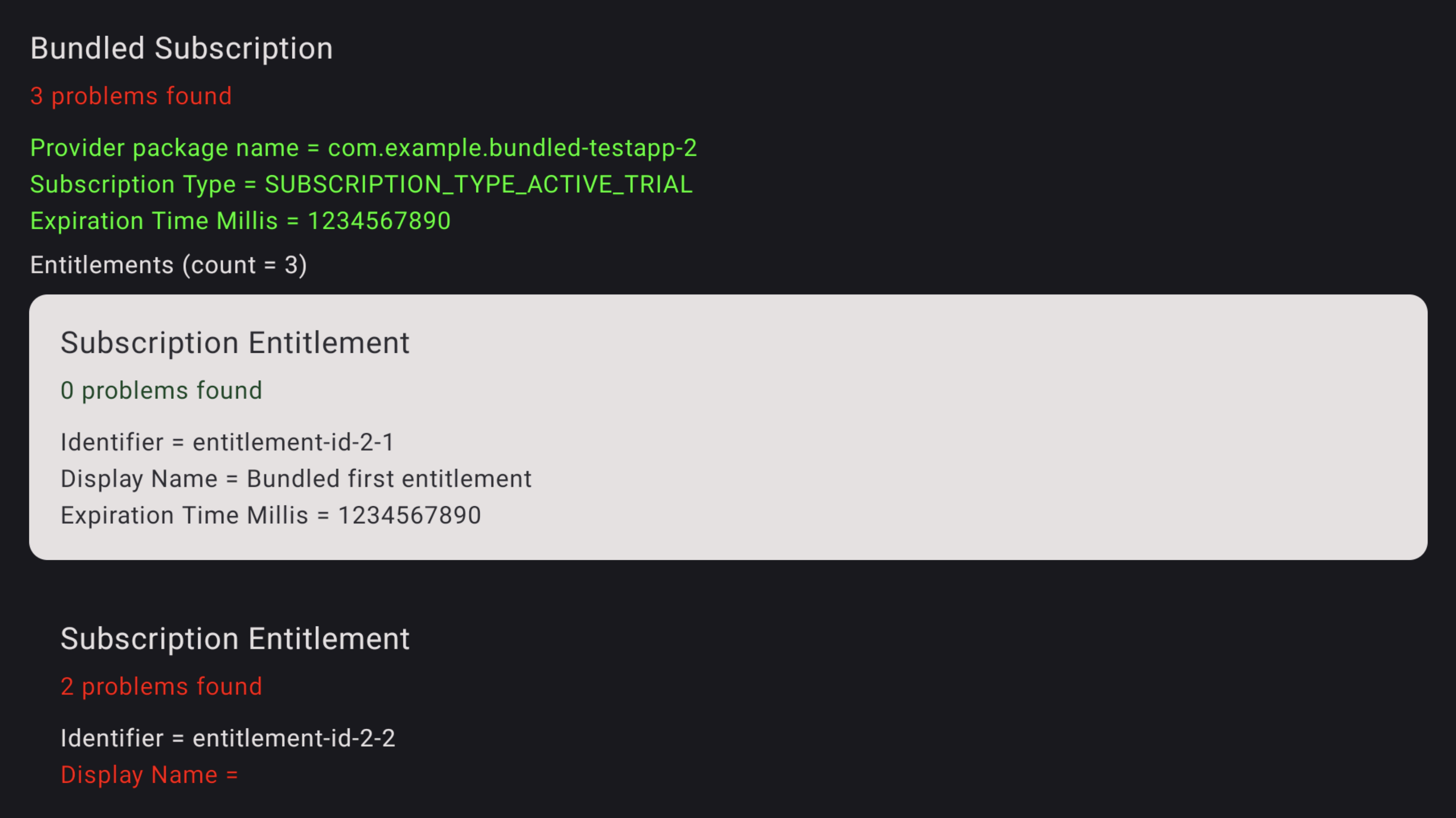
Figure 3 : erreurs d'abonnement Pour afficher les problèmes liés à un droit d'accès, utilisez la télécommande du téléviseur pour le sélectionner, puis cliquez dessus pour afficher les problèmes. Les problèmes sont mis en évidence en rouge.
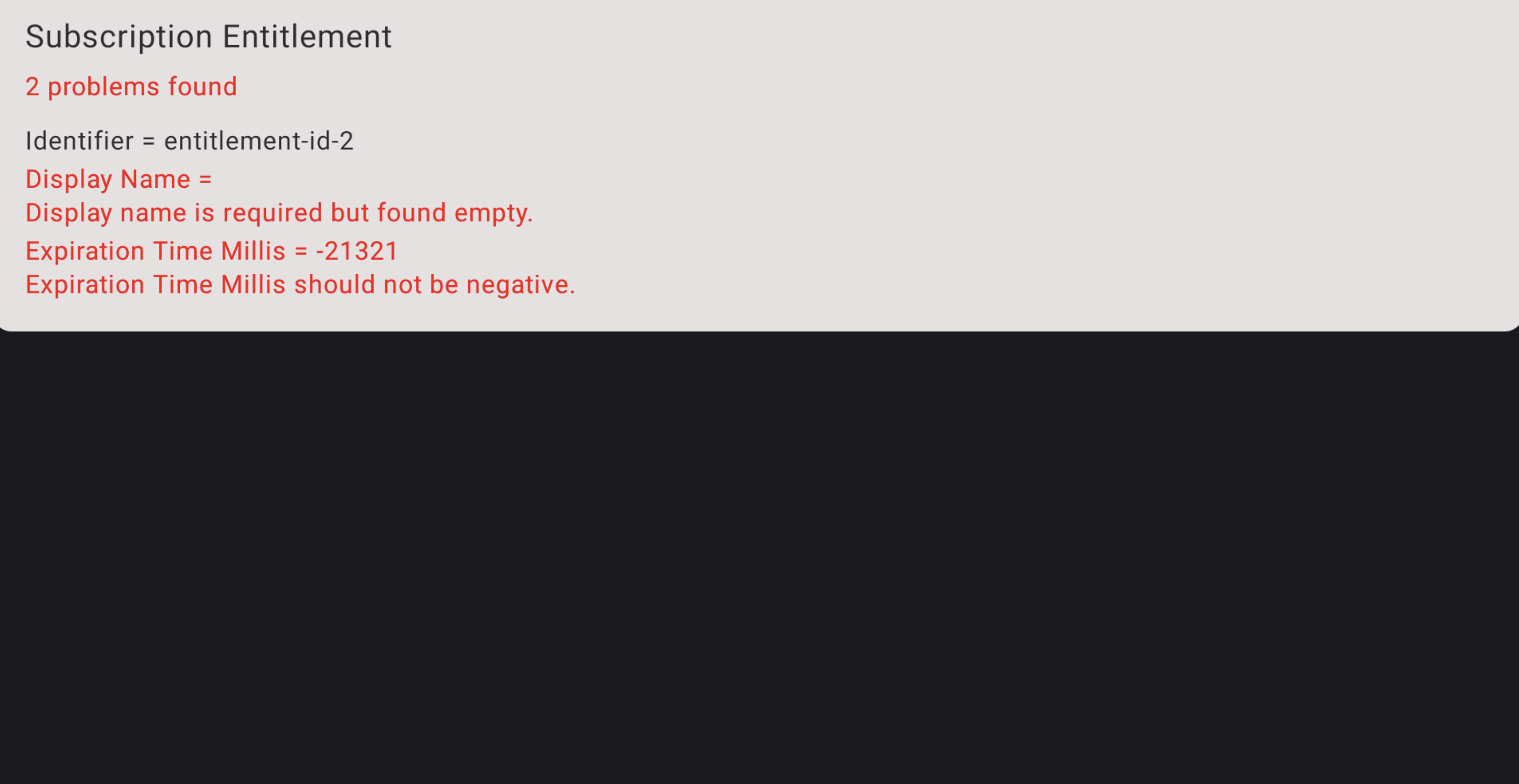
Figure 4.Détails de l'erreur d'abonnement
Télécharger
Avant de procéder au téléchargement, vous devez accepter les conditions d'utilisation suivantes.

